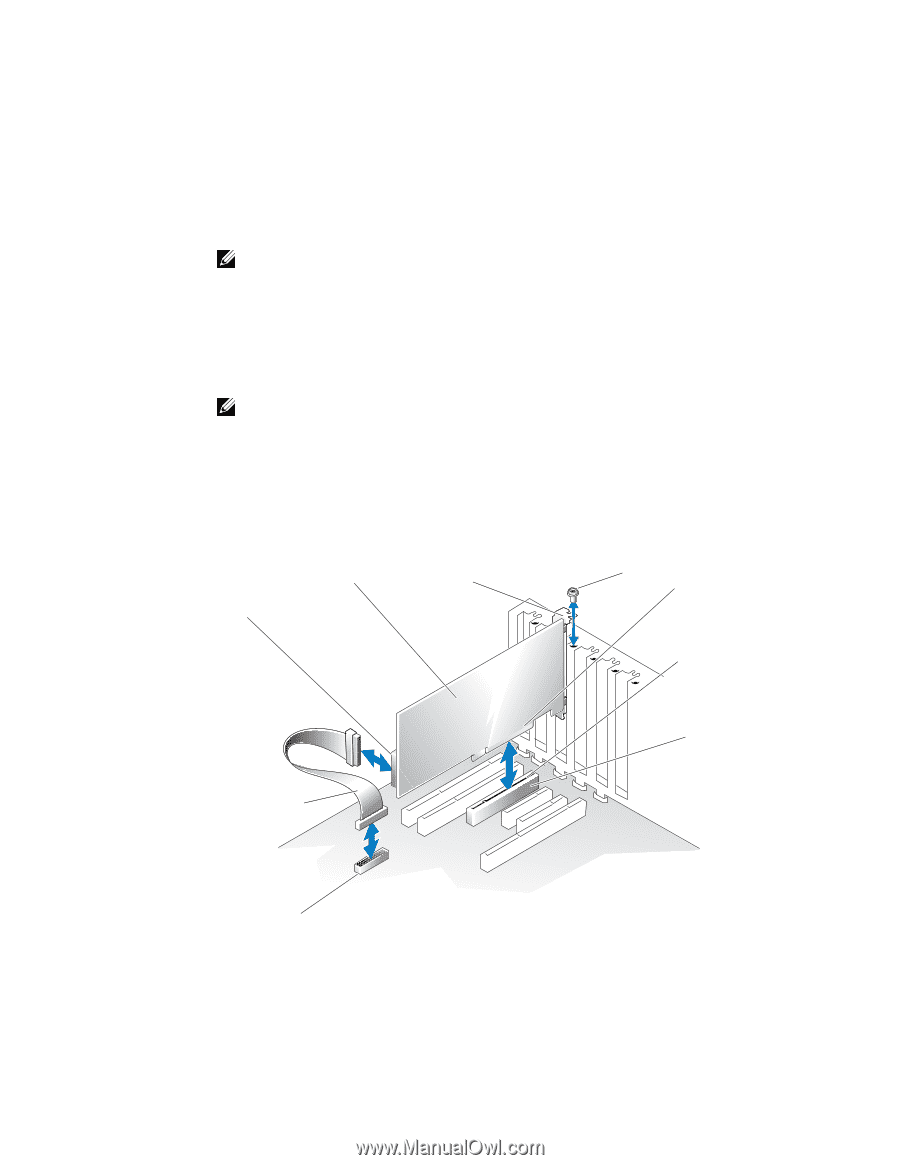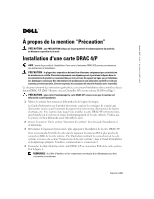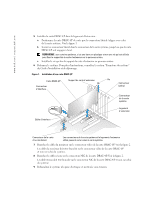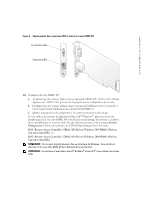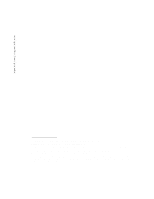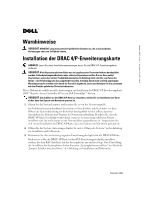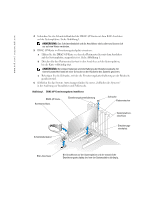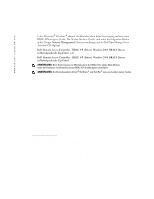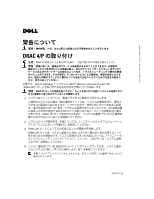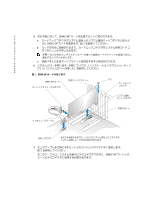Dell PowerEdge R200 Information Update - Dell OpenManage™ Server Suppo - Page 14
Schließen Sie das System. Anweisungen finden Sie unter „Schließen des Systems
 |
View all Dell PowerEdge R200 manuals
Add to My Manuals
Save this manual to your list of manuals |
Page 14 highlights
www.dell.com | support.dell.com 4 Verbinden Sie das Schnittstellenkabel der DRAC 4/P-Karte mit dem RAC-Anschluss auf der Systemplatine. Siehe Abbildung 1. ANMERKUNG: Das Schnittstellenkabel und die Anschlüsse sind codiert und lassen sich nur auf eine Weise verbinden. 5 DRAC 4/P-Karte im Erweiterungssteckplatz einsetzen: a Halten Sie die DRAC 4/P-Karte so, dass der Platinenstecker mit dem Anschluss auf der Systemplatine ausgerichtet ist. Siehe Abbildung 1. b Drücken Sie den Platinenstecker fest in den Anschluss auf der Systemplatine, bis die Karte vollständig sitzt. ANMERKUNG: Bei einigen Systemen wird die Halterung der Erweiterungskarte mit einem Kunststoffteil statt mit einer Schraube an der Rückseite des Systems gesichert. c Befestigen Sie die Schraube, mit der die Erweiterungskartenhalterung an der Rückseite gesichert wird. 6 Schließen Sie das System. Anweisungen finden Sie unter „Schließen des Systems" in der Anleitung zur Installation und Fehlersuche. Abbildung 1. DRAC 4/P-Erweiterungskarte installieren DRAC 4/P-Karte Kartenanschluss Erweiterungskartenhalterung Schraube Platinenstecker Systemplatinenanschluss Schnittstellenkabel Erweiterungssteckplatz RAC-Anschluss Die Anschlüsse auf der Systemplatine und der tatsächliche Erweiterungssteckplatz sind von der Systemplatine abhängig.